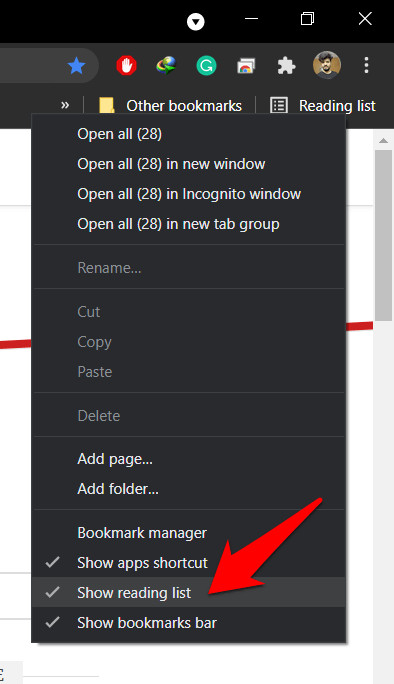Как удалить или скрыть список чтения из Google Chrome?
Google Chrome представляет функцию списка чтения в версии 89.0, позволяющую пользователям добавлять ссылки на веб-сайты непосредственно к кнопке списка чтения на панели закладок. Пользователь может удалить или скрыть кнопку «Список для чтения» на панели закладок простым щелчком правой кнопки мыши для вызова контекстного меню над кнопкой и снять флажок напротив меню «Список для чтения».
Google регулярно выпускает обновления качества и функций для своего внутреннего браузера. Первые выпускаются через регулярные промежутки времени и нацелены на повышение производительности.
Программы для Windows, мобильные приложения, игры - ВСЁ БЕСПЛАТНО, в нашем закрытом телеграмм канале - Подписывайтесь:)
С другой стороны, как видно из названия, обновления функций направлены на добавление новых возможностей в его браузер Chrome.
Хотя идея, лежащая в основе этого, достойна похвалы, этого нельзя сказать о ее реализации. В последние месяцы гиганты Кремниевой долины приняли эту методологию прямого включения функции в своем браузере, вместо того, чтобы позволить пользователям решать.
Во-первых, появился большой экран выбора профиля, который появляется каждый раз при запуске Google Chrome. Хотя элемент сомнения по этому поводу вот-вот улегся, похоже, что в этом списке появилась новая нежелательная запись.
На этот раз Google добавил функцию списка чтения, которая позволяет вам сохранять избранные статьи и новости, чтобы вы могли просмотреть их позже. Он даже разделяет содержимое на два отдельных раздела, а именно Непрочитанный а также Страницы, которые вы читали.
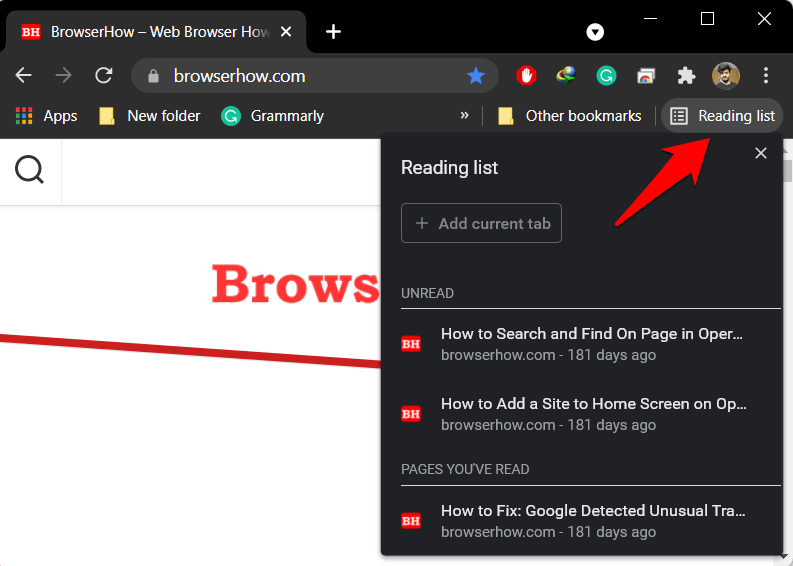
Связанный: Как использовать список чтения в браузере Google Chrome?
Однако одной из наиболее значительных проблем с функцией «Список чтения» является его расположение — он обычно занимает значительную часть пространства на панели закладок. Множество жалоб уже выстроено в очереди. Форумы поддержки Google, где пользователи ищут способ удалить или скрыть список чтения в Google Chrome.
Если вы также планируете сделать то же самое, то это руководство поможет вам скрыть или удалить кнопку списка чтения с панели закладок.
Удалить список чтения из Chrome
Когда эта функция была впервые запущена еще в марте, простого метода удаления не существовало. Вместо этого вам придется повозиться с одним из экспериментальных наборов функций Chrome и отключить флаг под названием Read Later.
Однако это не для всех, и обычному пользователю не нужно иметь дело с этими хромированными флажками в первую очередь. К счастью, Google обратился ко всем этим запросам, и, начиная с версии 90.0, вы можете легко скрыть эту функцию за несколько кликов.
Вот шаги, чтобы скрыть или отключить список чтения на хромированной панели закладок:
- Запустите браузер Google Chrome.
- Щелкните правой кнопкой мыши в списке чтения или на панели закладок для контекстного меню.
- Нажмите для снимите флажок напротив меню Показать список чтения.

Вот и все; кнопка «Список чтения» будет удалена с панели закладок и останется скрытой в браузере.
Примечание. Если панель закладок не отображается, используйте сочетания клавиш Ctrl / Cmd + Shift + B, чтобы отобразить панель закладок.
Итог: Chrome Скрыть список для чтения
Мы завершаем руководство о том, как удалить или скрыть список чтения в Google Chrome.
Они принудительно внедрили эту функцию в браузер, что привело в ярость многих пользователей, и это правильно. И его позиционирование тоже было не из лучших.
Но в отличие от других функций (в частности, пользовательского интерфейса Tab Grid), на этот раз они дали нам возможность отключить эту функцию.
Связанный: Как делать закладки и управлять закладками на компьютере Chrome?
Сообщите нам, если у вас есть какие-либо вопросы относительно упомянутых выше инструкций по скрытию кнопки списка чтения.
Наконец, вот рекомендуемые веб-браузеры для вашего компьютера и мобильного телефона, которые вам стоит попробовать.
Если у вас есть какие-либо мысли о том, как удалить или скрыть список чтения из Google Chrome ?, не стесняйтесь заглядывать ниже поле для комментариев. Если вы найдете эту статью полезной, рассмотрите возможность поделиться ею со своей сетью.
Программы для Windows, мобильные приложения, игры - ВСЁ БЕСПЛАТНО, в нашем закрытом телеграмм канале - Подписывайтесь:)